اگر لپ تاپ شما روشن است اما تصویری به شما نمایش نمیدهد، نشان دهنده وجود ایراد در لپ تاپ شما است که باید به دنبال دلیل مشکل آن بگردید و با برطرف کردن آن، مشکل تصویر ندادن لپ تاپ را برطرف کنید.
تصویر ندادن لپ تاپ میتواند دلایل مختلفی داشته باشد؛ مثلا امکان دارد بعد از به روزرسانی درایور کارت گرافیک، این مشکل رخ داده باشد یا حتی تصویر ندادن لپ تاپ به خاطر باگ نرم افزاری سیستم باشد یا یک مشکل سخت افزاری در نمایشگر شما و قطعات وابسته آن باشد.

حل مشکل تصویر ندادن لپ تاپ
همان طور که در بالا گفته شد، دلایل مختلفی میتواند باعث بروز مشکل تصویر ندادن لپ تاپ باشد. راه کار های ساده ای وجود دارد تا شما قبل از اینکه لپ تاپ خود را به تعمیرگاه ببرید، بتوانید به آسانی مشکل تصویر ندادن لپ تاپ را خودتان شناسایی و رفع کنید. مواردی که در ادامه گفته میشود را دنبال کنید و در صورتی که نتیجه ای نگرفتید، لپ تاپ خود را به تعمیر گاه ببرید.
مشکل در اتصال ها اصلی ترین علت تصویر ندادن لپ تاپ
خیلی از اوقات امکان دارد مشکل در کابل فلت (FLAT) ال سی دی باشد و باعث تصویر ندادن لپ تاپ شما شود. اگر لپ تاپ شما روشن است ولی نمایشگر تصویری را به شما نمایش نمیدهد، میتوانید با اتصال لپ تاپ به یک مانتیور یا تلویزیون این مشکل را به آسانی بررسی کنید. برای این کار کافی است که لپ تاپ خود را روشن کنید بعد کابل HDMI را از طریق لپ تاپ به تلویزیون خود متصل کنید.

در این مرحله بعد از اتصال تلویزیون یا مانیتور خارجی به لپ تاپ، روی کیبورد کلید های ترکیبی WIN+P را فشار دهید و سپس Duplicate یا Extend یا Second Screen Only بزنید تا تصویر بر روی مانتیور جدید اجرا شود . اگر بعد از چند ثانیه تصویر لپ تاپ شما بر روی تلویزیون به نمایش درآمد، مشخص میشود که مشکل از خرابی ال سی دی شماست و بقیه سخت افزار ها سالم هستند. در این صورت نمایشگر لپ تاپ شما خراب است و باید ال سی دی لپ تاپ خود را تعویض کنید.
باتری و کابل پاور را از لپ تاپ جدا کنید
اگر لپ تاپی دارید که باتری آن قابل جدا شدن است ابتدا شارژر را از برق بکشید و سپس باتری را جدا کنید. شما باید با دقت کانکتور های زیر لپ تاپ را تمیز کنید که تمیز باشند. بعد از تمیز شدن کانکتور های لپ تاپ سپس باتری را به دستگاه متصل کنید، سپس لپ تاپ را روشن کنید و چک کنید که تصویر لپ تاپ شما بالا میآید یا خیر. در صورتی که مشکل حل نشد، به احتمال زیاد علت اصلی روشن نشدن ال سی دی لپ تاپ شما باتری لپ تاپ یا آداپتور میباشد.

تمام لوازم جانبی را از لپ تاپ جدا کنید
دومین راه حلی که به تشخیص تصویر ندادن لپ تاپ شما کمک میکند، جدا کردن لوازم جانبی متصل به آن میباشد. اگر هارد اکسترنال، آنتن وای فای ، موس، فلش و… به لپ تاپ شما متصل است، ابتدا آن ها را جدا کنید و سپس لپ تاپ خود را مجدد روشن کنید. اگر تصویر لپ تاپ شما بالا آمد پس مشکل از تنظیمات بایوس شما میباشد. برای حل این مشکل باید تنظیمات بایوس را به تنظیمات پیش فرض برگردانید.
پیشنهاد میکنیم که اگر کار با بایوس را بلد نیستید، برای رفع این مشکل حتما از یک متخصص کمک بگیرید.
رم را از لپ تاپ جدا کنید
امکان دارد مشکل تصویر ندادن لپ تاپ، به خاطر خرابی یا عدم قرارگیری رم در جای مناسب باشد. امکان دارد شما به تازگی لپ تاپ خود را سرویس کرده باشید و رم را خوب جا نزده باشید. برای اینکه مطمئن شوید مشکل از رم لپ تاپ است یا خیر، لپ تاپ خود را برعکس کنید و پیج های پشتی آن را باز کنید. سپس رم را خارج کنید و با یک دستمال به خوبی آن را تمیز کنید. مجددا رم را داخل لپ تاپ خود قرار دهید و دقت داشته باشید که رم به خوبی داخل اسلات قرار گرفته باشد. بعد سیستم خود را روشن کنید، اگر همچنان مشکل ادامه دار است امکان خرابی رم شما وجود دارد.
تعمیر یا تعویض کارت گرافیک لپ تاپ
در نهایت یکی از مهمترین دلایل تصویر ندادن کامپیوتر، خرابی کارت گرافیک شما میباشد. همان طور که در بالا هم به آن اشاره کردیم با وصل کردن یک کابل HDMI , VGA از سلامت کارت گرافیک خود اطمینان حاصل کنید. اگر کابل را متصل کردید و هیچ تصویری به شما نمایش داده نشد، احتمالا نیاز به تعویض یا تعمیر کارت گرافیک خود دارید.

تعویض ال سی دی لپ تاپ
اگر تمامی راهکارهایی که در بالا گفته شد را امتحان کردید ولی همچنان با این مشکل دست و پنجه نرم میکنید، احتمال زیاد نیاز به تعویض ال سی دی لپ تاپ دارید. در این صورت توصیه میشود که از ال سی دی های اورجینال استفاده کنید. استفاده از ال سی دی های ارزان قیمت، در دراز مدت موجب آسیب رسیدن به کارت گرافیک و رم شما شده و موجب خاموش شدن لپ تاپ میشود.

عمده ترین مشکل خرابی ال سی دی لپ تاپ و تصویر ندادن آن چیست؟
این مشکل دلایل زیادی دارد که اصلی ترین دلیل مربوط به فلت لپ تاپ است.
برای تعمیر ال سی دی لپ تاپ به کجا مراجعه کنیم؟
با توجه به حساسیت بالای این قطعه و نیاز به تخصص و دانش برای تعمیر و تویض آن پیشنهاد میکنیم قبل از دست بردن به داخل لپ تاپ با مرکز گارانتی سدرا تماس بگیرید تا در سریع ترین زمان ممکن مشکل شما را رفع کنیم.





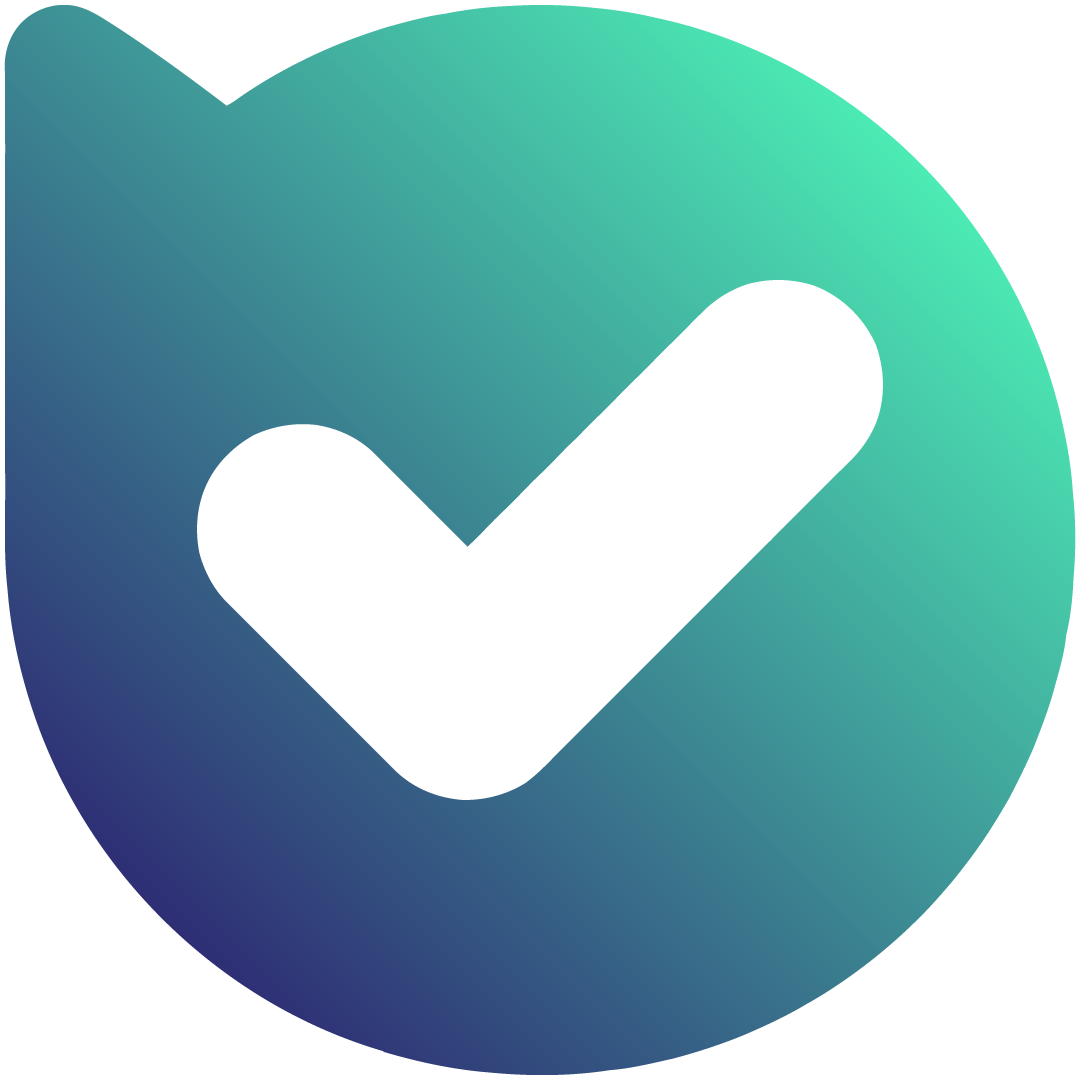
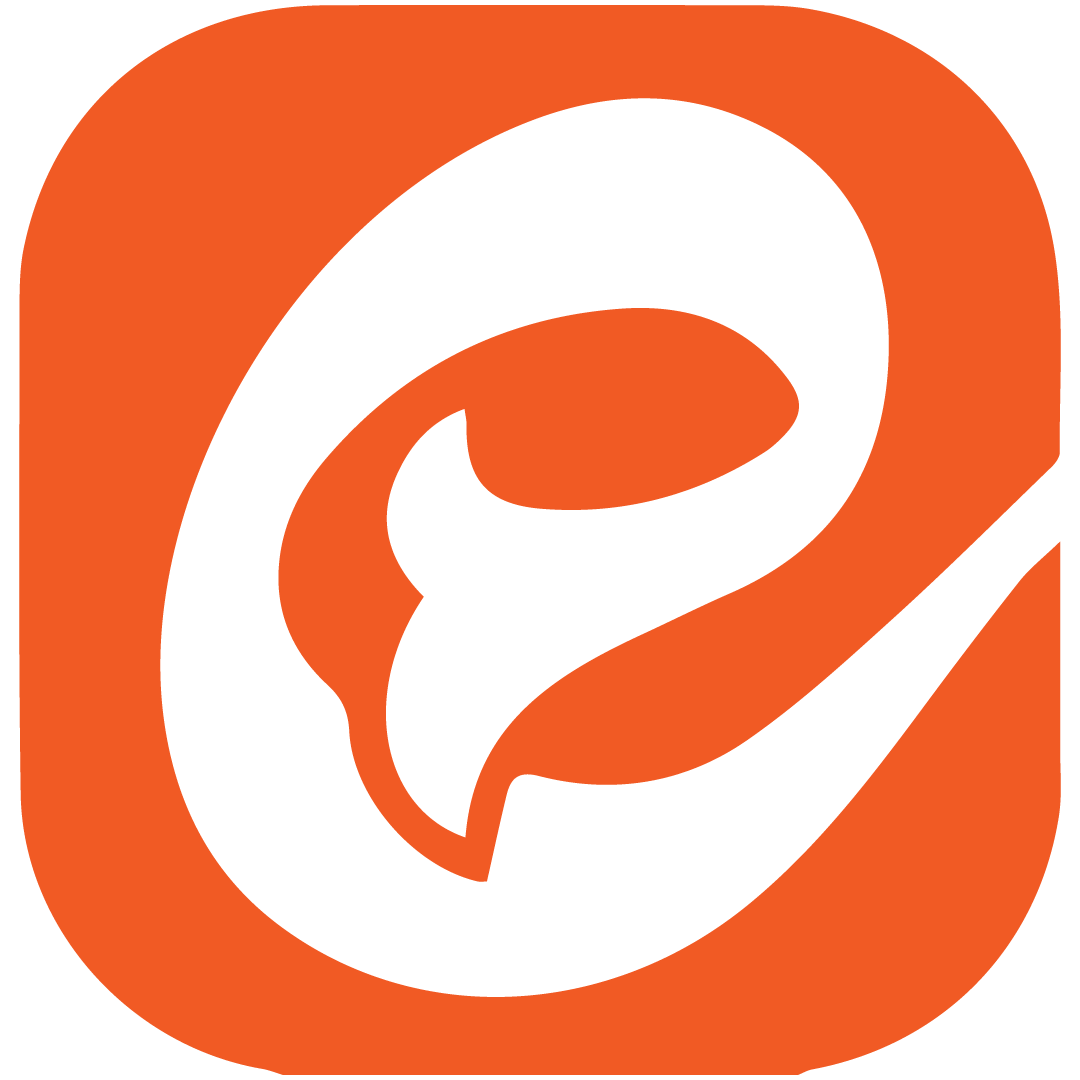

دیدگاه خود را بنویسید